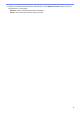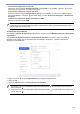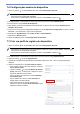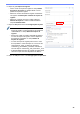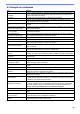User Manual
Table Of Contents
- BRAdmin Professional 4 Manual do Usuário
- Direitos autorais
- Marcas comerciais
- Observação importante
- Índice
- 1 Introdução
- 2 Gerenciamento de dispositivos
- 3 Ações
- 4 Tarefas instantâneas
- 5 Tarefas agendadas
- 6 Monitoramento de tarefas
- 7 Configurações do aplicativo
- 7.1 Geral
- 7.2 Ajustar as configurações de detecção de dispositivos
- 7.3 Ajustar as configurações de rede
- 7.4 Ajustar as configurações do servidor de e-mail
- 7.5 Proteger o aplicativo com uma senha
- 7.6 Configurações mestre do dispositivo
- 7.7 Criar um perfil de registro de dispositivo
- 7.8 Criar um perfil de notificação de dispositivo
- 7.9 Criar um perfil de lista de dispositivos
- 7.10 Informações
- 7.11 Fazer backup e restaurar as configurações e os dados do aplicativo
- 8 Solução de problemas e suporte
25
Se não conseguir detectar um ou mais dispositivos, consulte a seção 8.1 Se não conseguir detectar o dispositivo.
Para obter detalhes adicionais, verifique o registro do aplicativo no menu Informações (consulte a seção
7.10 Informações.)
Se o problema persistir, entre em contato com a equipe de suporte técnico local da Brother.
8.1 Se não conseguir detectar o dispositivo
Para todos os tipos de conexão de rede
Certifique-se de que:
• O seu computador esteja conectado à rede.
• O dispositivo de destino esteja conectado à rede.
• O dispositivo de destino esteja ligado.
• A detecção não tenha sido interrompida por nenhum software de segurança ou pelo Firewall do Windows.
• O dispositivo de destino atenda às condições e aos critérios da detecção.
• O dispositivo de destino esteja ao alcance do pacote de transmissão. Se não estiver, pode ser necessário
tentar a pesquisa unicast ou usar o software BRAgent.
Veja informações adicionais na seção 7.2 Ajustar as configurações de detecção de dispositivos.
Para dispositivos conectados via USB
Certifique-se de que:
• O dispositivo de destino esteja usando um driver correto.
• O dispositivo de destino esteja conectado à interface USB direta.
• O dispositivo de destino não esteja ocupado.
8.2 Permissões de acesso insuficientes
Se o aplicativo BRAdmin enviar uma notificação informando que você não pode acessar a pasta selecionada
devido a permissões incorretas, altere as configurações do BRAdmin Service conforme indicado a seguir:
1. Abra o Painel de Controle, clique em Sistema e Segurança e selecione Ferramentas Administrativas.
Como alternativa, selecione Ferramentas Administrativas do Windows em Todos os aplicativos.
2. Clique duas vezes em Serviços.
3. Na lista de serviços, clique com o botão direito do mouse em Brother BRAdmin Service e selecione
Propriedades.
4. Clique na guia Logon e insira suas informações de conta em Esta conta. Certifique-se de que a conta usada
possua os seguintes privilégios:
• Direito de administrador sobre o computador usado.
• Permissão para acessar a pasta de destino.
5. Quando solicitado, reinicie o serviço e o aplicativo.
8 Solução de problemas e suporte